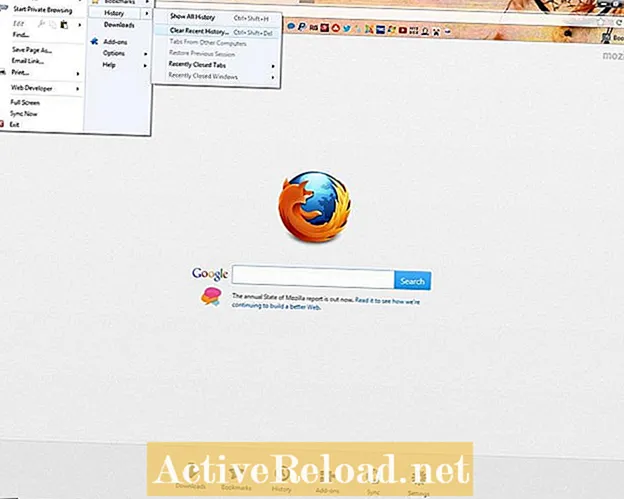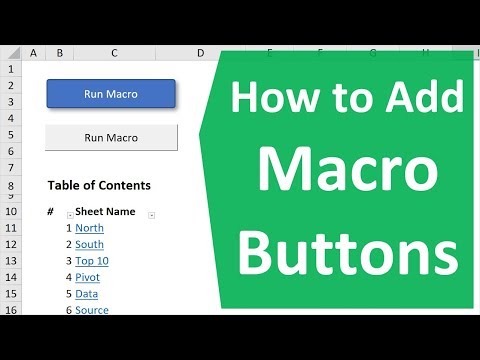
విషయము
- డెవలపర్ టాబ్ను కలుపుతోంది
- దశ 1: బటన్ను చొప్పించండి
- ఫారం నియంత్రణ బటన్ను చొప్పించడం
- దశ 2: స్థూల రికార్డింగ్ ప్రారంభించండి
- దశ 3: తొలగించాల్సిన ప్రాంతాన్ని ఎంచుకోండి
- దశ 4: ప్రాంతాన్ని క్లియర్ చేయండి
- దశ 5: మాక్రో రికార్డింగ్ ఆపు
- బటన్ ఆకృతీకరిస్తోంది
- వర్క్బుక్ను మూసివేయడం
- అదనపు వనరు
- మొత్తం వర్క్షీట్ను క్లియర్ చేయడానికి మాక్రో బటన్ను సృష్టిస్తోంది
- ఎక్సెల్ 2019 బైబిల్
- ప్రస్తావనలు
- సంబంధిత వ్యాసాలు
జాషువా యుఎస్ఎఫ్లో గ్రాడ్యుయేట్ విద్యార్థి. అతనికి బిజినెస్ టెక్నాలజీ, అనలిటిక్స్, ఫైనాన్స్ మరియు లీన్ సిక్స్ సిగ్మాపై ఆసక్తి ఉంది.
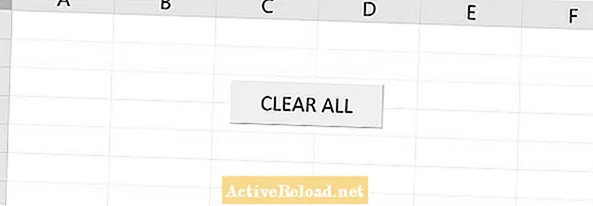
క్రొత్త షీట్ను సృష్టించే బదులు మీ అన్ని పనులను వర్క్షీట్లోనే క్లియర్ చేయాలనుకోవచ్చు. ఇదే జరిగితే, మీరు సరైన స్థలంలో ఉన్నారు. ఈ వ్యాసం మొదటి వరుసను మినహాయించి వర్క్బుక్లోని ప్రతి అడ్డు వరుసను క్లియర్ చేసే బటన్ను ఎలా సృష్టించాలో మీకు చూపుతుంది. మీరు మొదటి వరుసను ఉంచాలి, తద్వారా మీ తదుపరి ఉపయోగం కోసం మీ బటన్ను సులభంగా ఉంచవచ్చు. మీకు మైక్రోసాఫ్ట్ ఎక్సెల్ లో డెవలపర్ టాబ్ (ఈ ట్యుటోరియల్ లో డెవలపర్ టాబ్ అవసరం) లేకపోతే అది ఎలా కనిపించాలో కనుగొనండి ఇక్కడ.
డెవలపర్ టాబ్ను కలుపుతోంది
దశ 1: బటన్ను చొప్పించండి
మొదట, డెవలపర్ ట్యాబ్పై క్లిక్ చేసి, చొప్పించు బటన్ను ఎంచుకోండి. డ్రాప్ డౌన్ యొక్క ఫారమ్ కంట్రోల్ ప్రాంతం నుండి, మొదటి వరుసలోని ఎడమ వైపున ఉన్న బటన్ను ఎంచుకోండి. దశలు 1, 2 మరియు 3 ద్వారా క్రింద ఉన్న దృష్టాంతంలో సూచించబడతాయి.
ఫారం నియంత్రణ బటన్ను చొప్పించడం
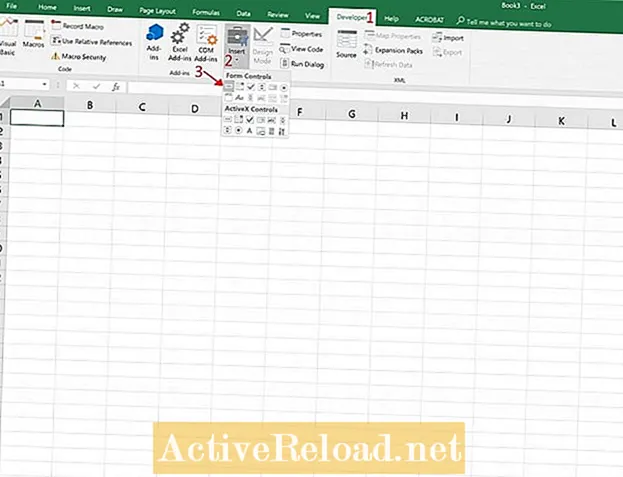
తరువాత, ఒక బటన్ను సృష్టించడానికి కర్సర్ను 1 వ వరుసలో ఎక్కడో లాగండి. బటన్ యొక్క రూపురేఖలు గీసిన తరువాత అసైన్ మాక్రో బాక్స్ కనిపిస్తుంది. రికార్డ్ బటన్ పై క్లిక్ చేయండి.
దశ 2: స్థూల రికార్డింగ్ ప్రారంభించండి
తరువాత, రికార్డ్ మాక్రో విండో కనిపిస్తుంది. స్థూల పేరు పెట్టండి మరియు సరి క్లిక్ చేయండి. మీ స్క్రీన్ దిగువ ఎడమ చేతి మూలలో ఉన్న స్క్వేర్ స్టాప్ బటన్ ద్వారా మాక్రో రికార్డింగ్ అవుతుందని మీరు చెప్పవచ్చు, ఈ స్టాప్ బటన్ రికార్డింగ్ సమయంలో ఎప్పుడైనా మాక్రోను ఆపివేస్తుంది.
దశ 3: తొలగించాల్సిన ప్రాంతాన్ని ఎంచుకోండి
ఈ వర్క్షీట్ కోసం బటన్ నొక్కినప్పుడు 1 వ వరుస క్రింద ఉన్న ప్రతిదీ క్లియర్ చేయాలి. 2 వ వరుసను ఎంచుకోవడం ద్వారా ప్రారంభించండి. ఇప్పుడు Ctrl + Shift + Down బాణం నొక్కండి. ఇది 1 వ వరుస క్రింద ఉన్న ప్రతి అడ్డు వరుసను ఎన్నుకుంటుంది.
దశ 4: ప్రాంతాన్ని క్లియర్ చేయండి
అన్ని అడ్డు వరుసలు ఎంచుకున్నప్పుడు హోమ్ టాబ్కు వెళ్లండి. సవరణ సమూహాన్ని కనుగొని క్లియర్ క్లిక్ చేయండి. తదుపరి క్లియర్ అన్నీ క్లిక్ చేయండి.
దశ 5: మాక్రో రికార్డింగ్ ఆపు
అవసరమైతే వర్క్బుక్ పైకి తిరిగి రావడానికి Ctrl + home ని నొక్కండి మరియు ఎంచుకున్న కణాల ఎంపికను తీసివేయడానికి వర్క్షీట్లో ఎక్కడో క్లిక్ చేయండి. ఇప్పుడు దిగువ ఎడమ చేతి మూలలో “సిద్ధంగా” కుడి వైపున ఉన్న స్టాప్ బటన్ పై క్లిక్ చేయండి. ఇప్పుడు స్థూల రికార్డింగ్ పూర్తయింది మరియు ముందు గీసిన బటన్ కనిపిస్తుంది. బటన్ క్లిక్ చేసినప్పుడు అది 1 వ వరుస క్రింద ఏదైనా ఆకృతీకరణ లేదా వచనాన్ని క్లియర్ చేస్తుంది.
బటన్ ఆకృతీకరిస్తోంది
బటన్ను ఫార్మాట్ చేయడానికి బటన్పై కుడి క్లిక్ చేసి ఫార్మాట్ కంట్రోల్పై క్లిక్ చేయండి.

ఫార్మాట్ కంట్రోల్ విండో కనిపించినప్పుడు, మీకు అనేక ఎంపికలు ఇవ్వబడతాయి. ప్రతి టాబ్ ఎంపిక క్రింది పట్టికలో ఇవ్వబడింది. మీ బటన్ను ఫార్మాట్ చేయడానికి అవసరమైన మార్పులు చేయండి.
| TAB | ఎంపిక |
|---|---|
TAB | ఎంపికలు |
ఫాంట్ | ఫాంట్ రకం, పరిమాణం, శైలి, రంగు మరియు ప్రభావాలను మార్చండి |
అమరిక | వచన అమరిక మరియు వచన దిశను మార్చండి |
పరిమాణం | బాక్స్ యొక్క ఎత్తు మరియు వెడల్పు లేదా స్కేల్ మార్చండి |
రక్షణ | రక్షిత షీట్ కోసం ఎంపికలను లాక్ చేయండి |
లక్షణాలు | ఆబ్జెక్ట్ పొజిషనింగ్ మార్చండి |
మార్జిన్లు | అంతర్గత మార్జిన్ మార్చండి |
ALT TEXT | బటన్లో కనిపించే వచనాన్ని మార్చండి |
వర్క్బుక్ను మూసివేయడం
వర్క్బుక్లలో మాక్రోలను ఉపయోగిస్తున్నప్పుడు అవి మాక్రోస్ వర్క్బుక్ను సూచించడానికి .XLSM అనే ఫైల్ పేరుతో సేవ్ చేయాలి. ఈ ఫైల్ పొడిగింపు క్రింద వర్క్బుక్ సేవ్ చేయకపోతే, మీరు సృష్టించిన స్థూలత అస్సలు పనిచేయదు. సేవ్ చేయడానికి, ఫైల్ టాబ్ను ఎంచుకుని, ఆపై సేవ్ చేయండి. సేవ్ చేయడానికి స్థానాన్ని ఎంచుకోండి మరియు ఫైల్ పేరును సృష్టించండి. తరువాత, “రకంగా సేవ్ చేయి” డ్రాప్ డౌన్ నుండి ఎక్సెల్ మాక్రో-ఎనేబుల్డ్ వర్క్బుక్ను కనుగొనండి. ఇప్పుడు వర్క్బుక్ను సేవ్ చేయండి.
అదనపు వనరు
మీరు వ్యాసంతో నేర్చుకోలేకపోతే "మొత్తం వర్క్షీట్ను క్లియర్ చేయడానికి మాక్రో బటన్ను సృష్టించడం" అనే శీర్షిక క్రింద ఉన్న వీడియోను చూడండి.
మొత్తం వర్క్షీట్ను క్లియర్ చేయడానికి మాక్రో బటన్ను సృష్టిస్తోంది
వ్యాపార అనువర్తనాల కోసం ఎక్సెల్ మాక్రోలను ఉపయోగించడం గురించి మరింత తెలుసుకోవడానికి నేను ఈ క్రింది పుస్తకాన్ని సిఫార్సు చేస్తున్నాను. ఈ మైక్రోసాఫ్ట్ ఉత్పత్తి యొక్క అన్ని అంశాలపై నా అవగాహన మెరుగుపరచడానికి నేను ఎక్సెల్ బైబిల్ను సంవత్సరాలుగా ఉపయోగిస్తున్నాను.
ఎక్సెల్ 2019 బైబిల్
ప్రస్తావనలు
క్రౌడర్, జె. (2020, జనవరి 1). ఎక్సెల్ లో డెవలపర్ టాబ్ ఎలా జోడించాలి. Https://youtu.be/nskuG6pK5ig నుండి జనవరి 1, 2020 న పునరుద్ధరించబడింది.
సంబంధిత వ్యాసాలు
ఎక్సెల్ వర్క్బుక్ను సేవ్ చేయడానికి మరియు మూసివేయడానికి మాక్రో బటన్ను ఎలా సృష్టించాలి
డేటాను ఫిల్టర్ చేయడానికి MS Excel 2016 లో మాక్రో బటన్ను సృష్టించండి
MS Excel 2016 లో డెవలపర్ టాబ్ను ఎలా జోడించాలి
కాలిక్యులేటర్ను తెరిచే మైక్రోసాఫ్ట్ ఎక్సెల్లో బటన్ను ఎలా సృష్టించాలి